Quando se trata de sistemas operacionais, o Windows 10 é mais confiável do que qualquer coisa que a Microsoft já fez antes. Agora com quase seis anos de idade, o Windows 10 se tornou o foco principal da Microsoft, à medida que itera e melhora o que foi oferecido pela primeira vez em agosto de 2015, em vez de desenvolver constantemente um novo sistema operacional para seus clientes. A cada poucos meses, vemos a Microsoft lançar uma nova atualização importante para o Windows 10 e, a cada vez, o sistema operacional cresce e melhora para usuários regulares e clientes corporativos.
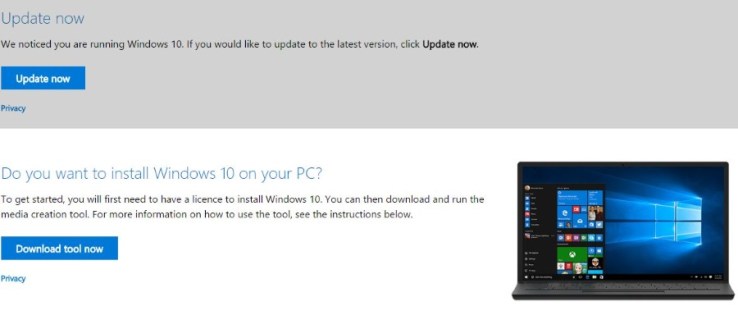
O Windows 10 pode ser tão sólido como sempre, mas ainda assim as coisas podem dar errado. Se você depende de seu computador para alguma coisa, faz sentido manter seus dados o mais seguros possível e tomar medidas para garantir que você possa colocar seu computador em funcionamento novamente o mais rápido possível. É por isso que é uma ideia fantástica reservar algum tempo hoje e criar um disco de recuperação do Windows 10.
Na verdade, fazer este disco não é bom apenas para um backup. Instalar uma nova cópia do Windows 10 é uma das melhores maneiras de acelerar o seu computador, e um disco de recuperação torna isso rápido e fácil de fazer. Você nem mesmo precisa de um disco físico real para fazer isso - qualquer mídia, incluindo uma unidade USB, é perfeita para criar um disco de recuperação. Veja como fazer.
O valor de um disco de recuperação
Um disco de recuperação do Windows 10 é como um seguro para sua casa ou carro. É uma dor e custa dinheiro para acompanhar e você nunca realmente vê o benefício disso. Até que você precise. Então o seguro é a melhor coisa desde a mostarda em um cachorro-quente.
O mesmo para backups e discos de recuperação do Windows 10. Eles demoram para configurar, ocupam espaço em disco ou uma unidade USB e não têm uso real. Até que você precise. Com um disco de recuperação, você pode voltar a funcionar rapidamente e sem perder muitos dados ou produtividade. Então, sim, leva um pouco de tempo para configurar, mas uma vez feito, está feito e você estará protegido.
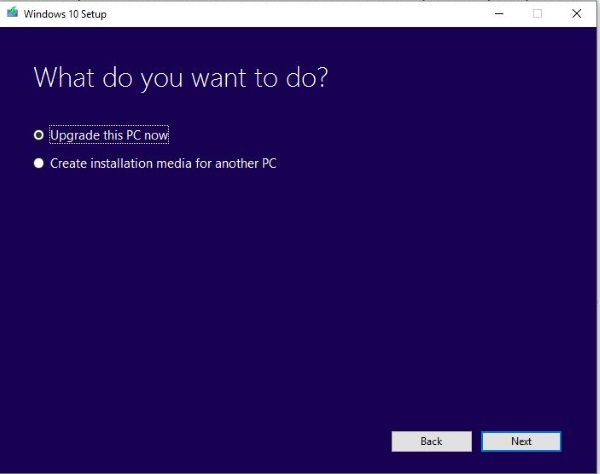
Crie um disco de recuperação do Windows 10
Para criar um disco de recuperação do Windows 10, você precisará de uma unidade USB de 8-16 GB ou um gravador de DVD e DVD (s) em branco. Você pode fazer isso de duas maneiras. Você pode criar um disco de recuperação no Windows ou usar a Ferramenta de Criação de Mídia da Microsoft. Eu vou te mostrar os dois.
Você também tem a opção de criar uma instalação simples do Windows 10 ou fazer backup dos seus arquivos de configuração. Se você optar por fazer backup de seus arquivos, o Windows fará o backup de algumas de suas personalizações. Ele fará backup de drivers, aplicativos, qualquer personalização que você tenha feito no Windows, configurações do plano de energia e uma variedade de outros arquivos. Esses arquivos serão necessários se você precisar executar qualquer Reinicializar este PC ou Recupere-se de uma viagem comandos na inicialização avançada. Eu sempre recomendaria incluir esses arquivos se você tiver um disco grande o suficiente.
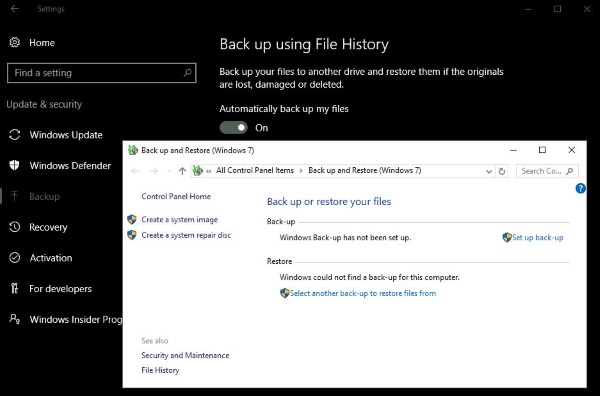
Crie um disco de recuperação do Windows 10 de dentro do Windows
Esta é a maneira mais simples de criar um disco de recuperação e leva cerca de 15 a 20 minutos, dependendo da velocidade do seu computador e de quantos dados você precisa para fazer backup.
- Navegue até o Painel de Controle e Recuperação.

- Selecione Criar uma unidade de recuperação e insira seu USB ou DVD.

- Se você deseja fazer backup dos arquivos do sistema, certifique-se de que a caixa esteja marcada antes de clicar em Avançar.

- Aguarde até que o Windows detecte a unidade de destino e liste-a e clique em Avançar. Todos os dados em uma unidade USB serão apagados como parte desta operação. O DVD precisará estar em branco, é claro.

- Siga o assistente conforme solicitado para criar o disco de recuperação e dê tempo para criá-lo.

Crie um disco de recuperação do Windows 10 usando a ferramenta de criação de mídia
A ferramenta de criação de mídia é um programa muito útil da Microsoft que permite criar uma imagem nova do Windows 10 para usar na reconstrução do seu computador.
- Baixe e abra a ferramenta de criação de mídia.

- Selecione a versão correta do Windows 10, 32 bits se você tiver o Windows de 32 bits e 64 bits se você tiver o Windows de 64 bits. Você deve acertar esta parte, caso contrário não funcionará.
- Selecione ‘Criar mídia de instalação para outro PC’.

- Selecione o idioma, a edição do Windows 10 e a versão. Novamente, você deve fazer isso direito, caso contrário, o disco não funcionará.

- Selecione a mídia do disco, USB ou DVD.

- Aguarde o Windows baixar os arquivos necessários e criar o disco.

Usar a Ferramenta de Criação de Mídia da Microsoft significa que você obtém uma imagem do Windows 10 totalmente nova e atualizada, mas requer um download de cerca de 3,5 GB para criar. Certifique-se de não usar essa ferramenta se você tiver um plano de dados restrito. A vantagem é que a imagem é atualizada regularmente pela Microsoft, então você não deve ter que executar o Windows Update por muito tempo depois.
Como usar um disco de recuperação do Windows 10
Se algo der errado com o seu computador, você precisa saber como usar o seu novo disco de recuperação do Windows 10. Felizmente, é muito simples.
- Reinicie o seu computador com o disco de recuperação inserido.
- Selecione a opção boot do disco de recuperação no menu de boot avançado que aparece. Se este menu não aparecer, acesse sua BIOS e selecione o menu de inicialização a partir daí.
- Selecione Solucionar problemas e recuperar de uma unidade.
- Siga as instruções para permitir que o Windows reconstrua usando o disco de recuperação
É isso! Seu computador usará os dados armazenados no disco de recuperação para se reconstruir e voltar ao funcionamento normal. O processo pode demorar um pouco. Muito depende da quantidade de dados que você tem no disco de recuperação e da velocidade do computador. Reserve entre 10-20 minutos para o processo.
Outras opções de backup do Windows 10
Além de criar um disco de recuperação do Windows 10, você também pode usar um software de terceiros para clonar sua unidade de inicialização. Geralmente, são aplicativos premium que pegam uma cópia direta do seu disco rígido e a recriam aos poucos em outra unidade, mas existem algumas opções de código-fonte aberto disponíveis para você. Se acontecer de você ter uma unidade sobressalente por aí, esta certamente é uma opção.
Clonezilla
Um ótimo programa para criar clones de discos e partições no Clonezilla. Tudo que você precisa é uma unidade flash USB e um sistema com 196 MB de RAM para começar. Você pode clonar facilmente uma unidade em questão de minutos com este software.
GParted
Se você está familiarizado com o Linux, o GParted é uma ótima ferramenta para gerenciar e clonar um disco. Equipado com uma interface de usuário amigável, você pode navegar facilmente no programa com pouca ou nenhuma experiência necessária.
Existem vários outros programas de código aberto disponíveis para clonar discos, como dd (Linux / Unix), HDClone, Ghost e Mondo Rescue. Confira um desses programas se quiser expandir seu conhecimento sobre o programa de backup além do que o Windows tem a oferecer.
perguntas frequentes
Posso criar uma unidade de recuperação em um computador e usá-la em outro?
Sim, você pode usar uma unidade de recuperação em outro computador, mas apenas se eles tiverem a mesma marca e modelo, como na arquitetura do sistema. Ou você pode criar uma versão genérica de uma unidade de recuperação que não inclua os arquivos do sistema, que são específicos para o PC.
Tudo o que você precisa fazer é desmarcar a opção Arquivos do sistema ao criar a unidade de recuperação.
Como faço para criar um disco de reparo do Windows?
Semelhante ao processo acima, vá ao seu Painel de Controle e clique em Sistema e Segurança.

Em seguida, clique em Backup and Restore (Windows 7).

Agora, clique em Criar um disco de reparo do sistema.

Insira sua mídia e selecione Criar disco.

Depois de alguns minutos, você estará pronto para reparar sua unidade se ocorrer um problema.
Quando devo criar um disco de recuperação?
O ideal é criar um disco de recuperação ao instalar o Windows 10 pela primeira vez em um computador. Em seguida, se você sentir que é necessário, crie um disco de recuperação que inclua os arquivos do sistema antes de instalar algum software ou atualização questionável.
Embora você possa simplesmente reverter um ponto de restauração para eliminar as alterações, é bom ter um sistema à prova de falhas se algo não funcionar direito.
A clonagem do disco rígido é uma forma de garantir que seu computador esteja sempre disponível e é uma ferramenta útil para fazer uma versão mais completa de um disco de recuperação. A desvantagem é que a maior parte do software necessário para criar um clone custa dinheiro e você também precisa de um disco rígido sobressalente. Existem alguns softwares livres que podem fazer o trabalho, experimente-os antes de fazer um investimento.
Se você passa muito tempo no computador, criar um disco de recuperação do Windows 10 é uma tarefa fácil. Sim, você precisa de uma unidade USB sobressalente ou DVD (s) em branco e 20 minutos do seu tempo. Mas, em troca, você consegue recuperar um computador com falha em meia hora, em vez de muito mais tempo. Vale a pena fazer no meu livro.









